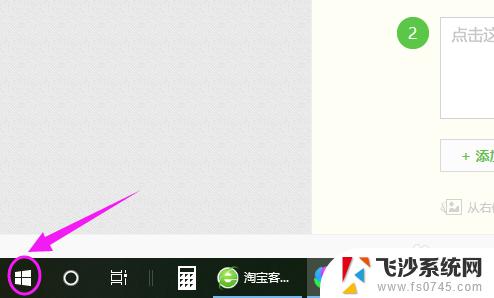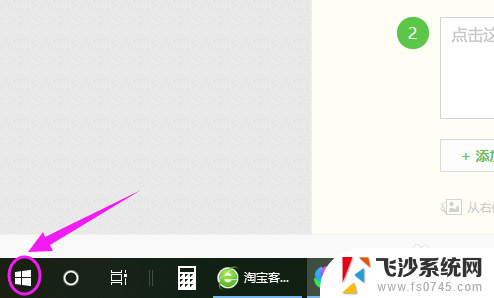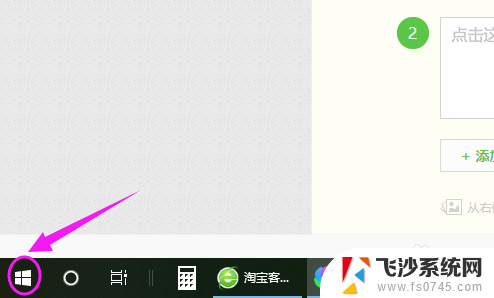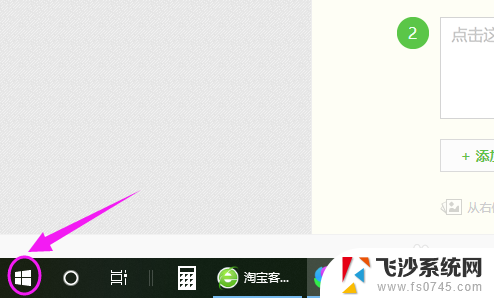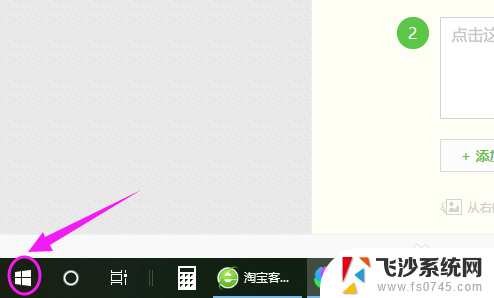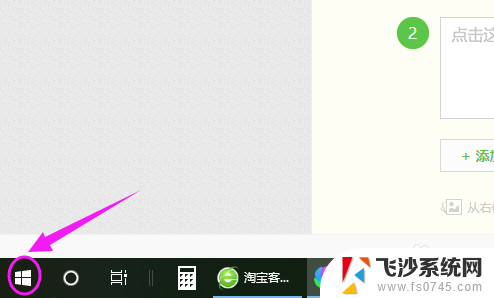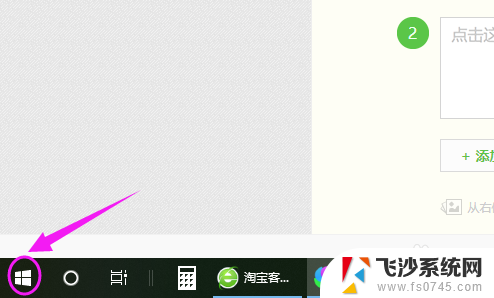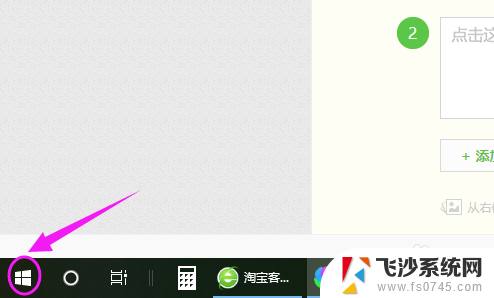电脑上怎么把搜狗输入法设置成默认 怎么在win10中设置搜狗输入法为默认输入法
更新时间:2024-01-10 17:57:40作者:xtliu
在如今信息技术高速发展的时代,电脑已经成为人们生活与工作中不可或缺的工具,而输入法作为电脑操作的基础,其重要性不言而喻。在众多输入法中,搜狗输入法以其强大的功能和智能的输入体验备受用户青睐。对于一些新手来说,如何将搜狗输入法设置为默认输入法可能会成为一个难题。尤其是在Windows 10操作系统中,设置默认输入法的方式与之前的版本有所不同。让我们一起来了解一下在电脑上如何将搜狗输入法设置为默认输入法吧。
方法如下:
1.要设置默认输入法为搜狗输入法,点开【win10图标】。如图。

2.接着左侧小弹窗里按【设置】,如图。
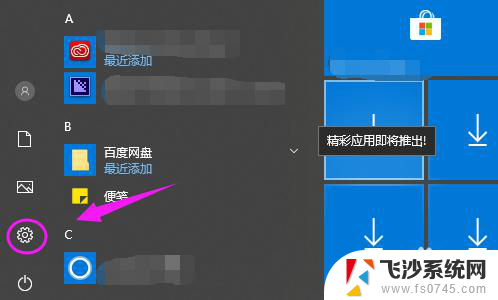
3.我们接着点下【时间和语言】,如图。
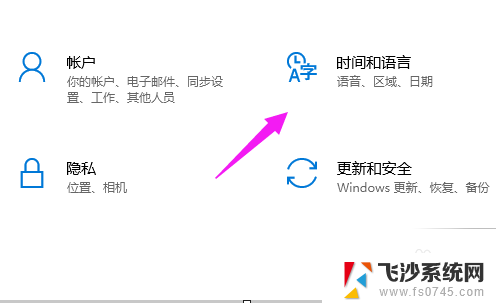
4.【时间和语言】主页,我们点【区域和语言】。如图。
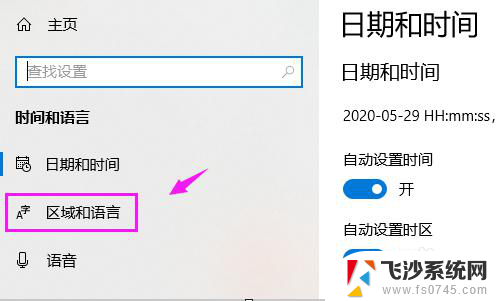
5.接着界面右侧点【高级键盘设置】,如图。
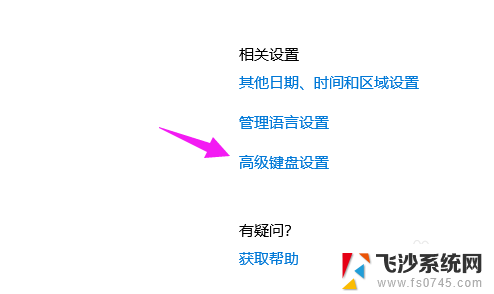
6.我们点【替代默认输入法】,如图。
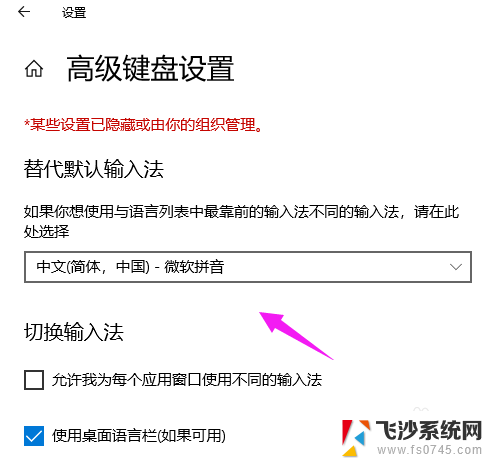
7.我们就可以切换为【搜狗输入法】,如图。
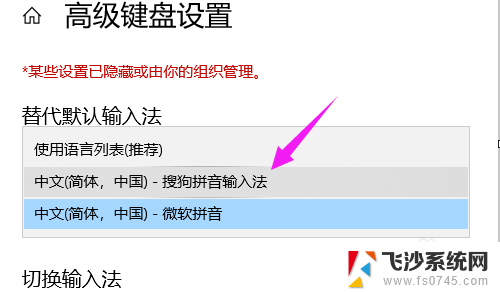
以上就是电脑上如何将搜狗输入法设置为默认的全部内容,如果需要的用户可以根据小编的步骤进行操作,希望对大家有所帮助。